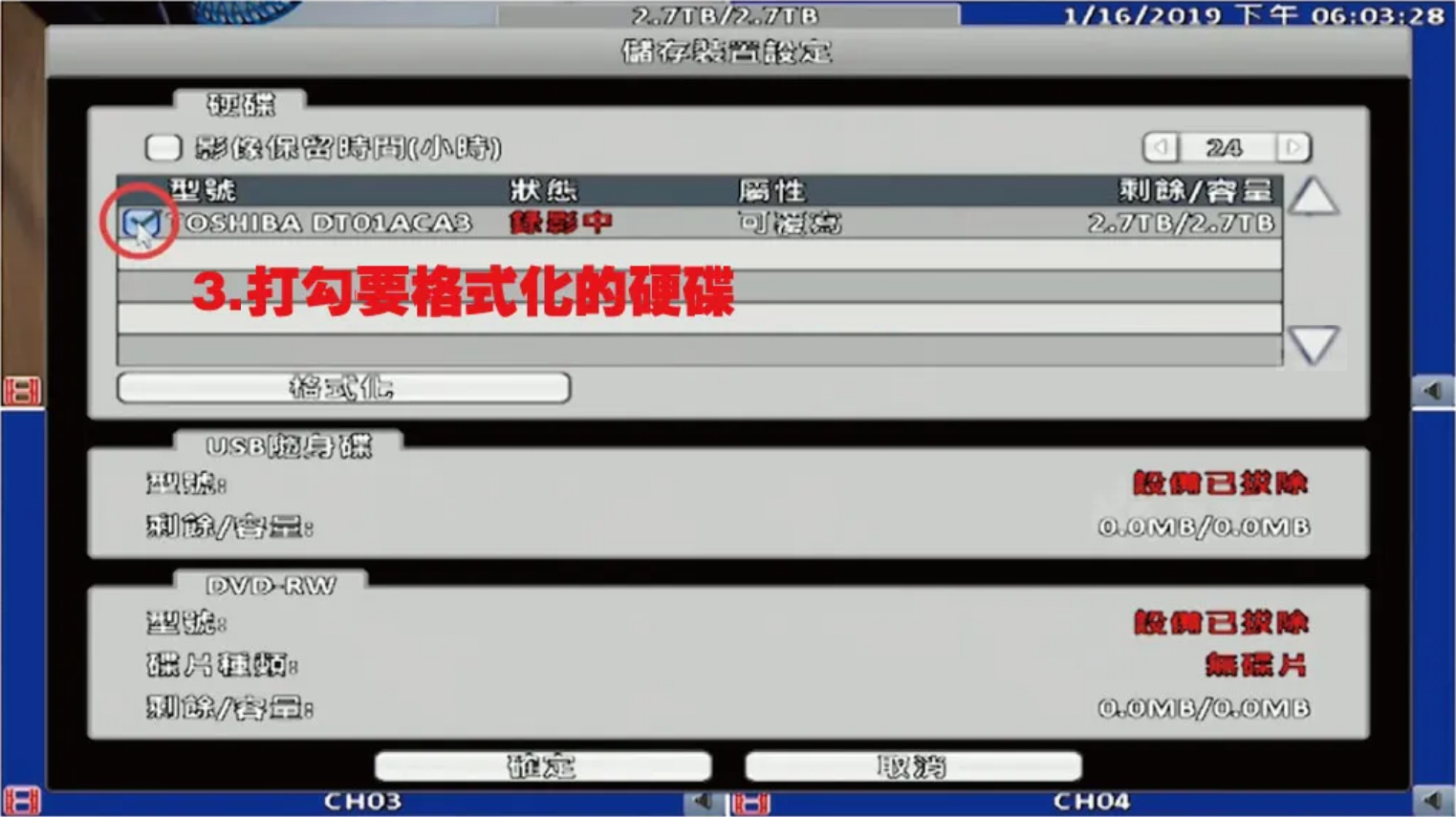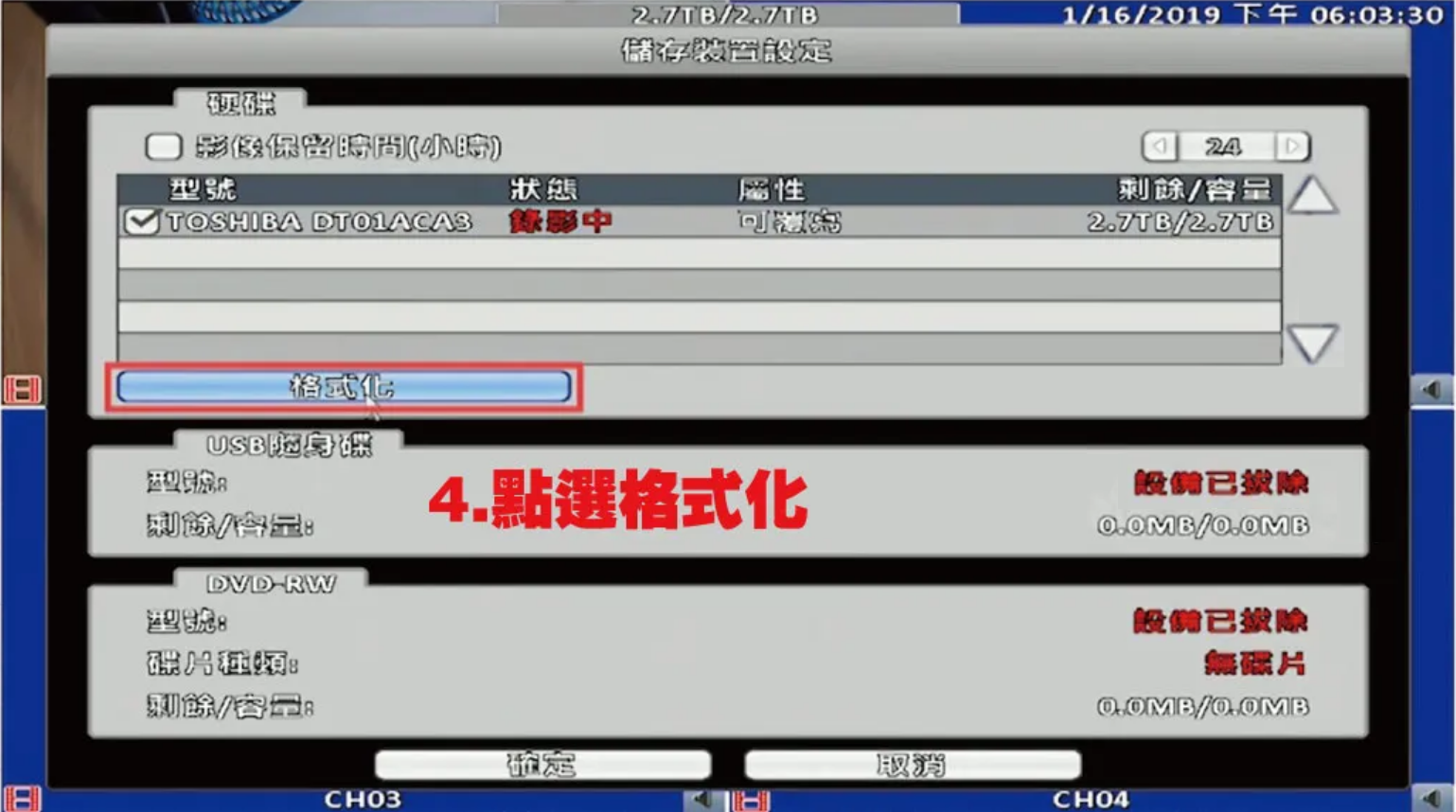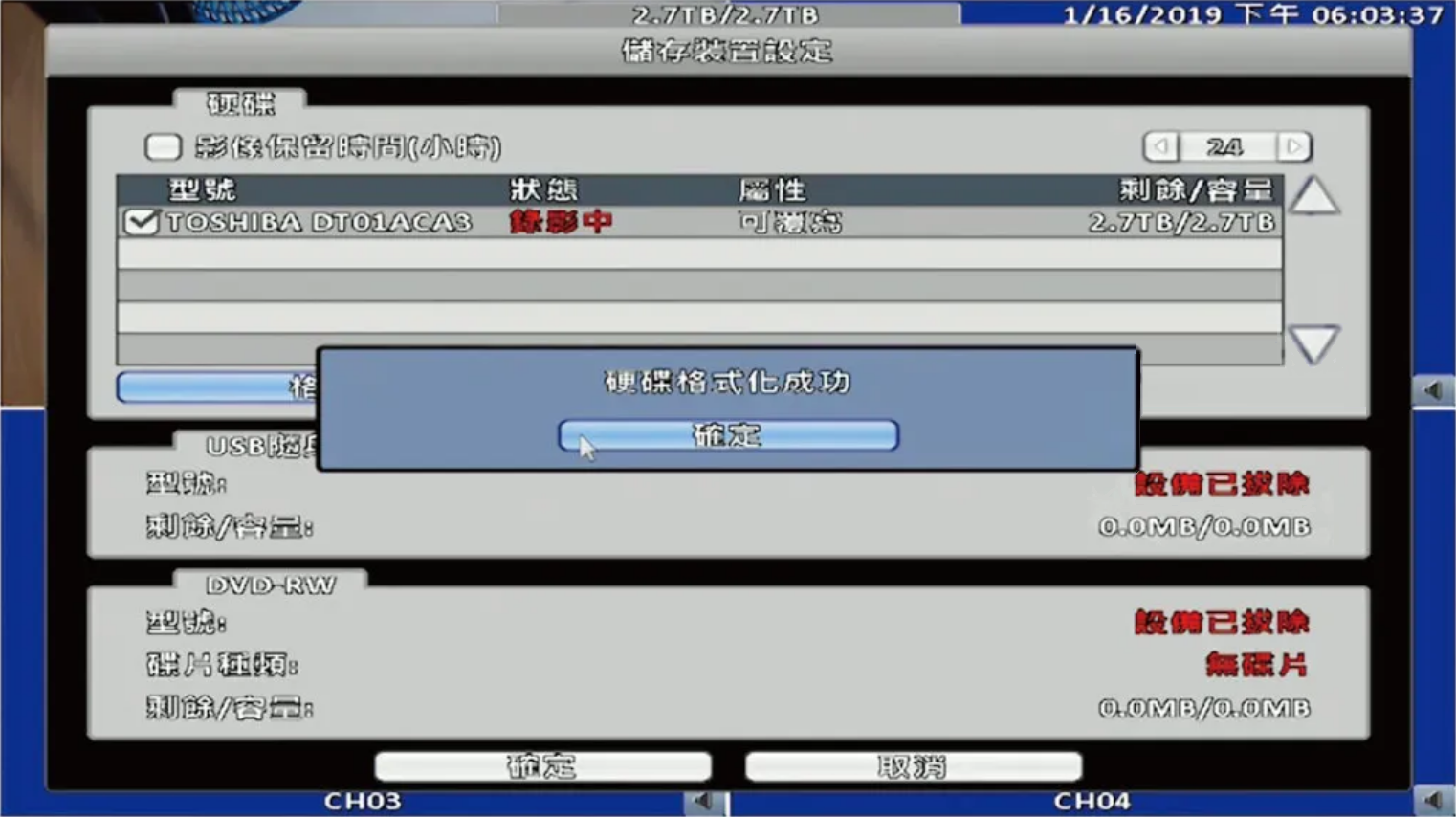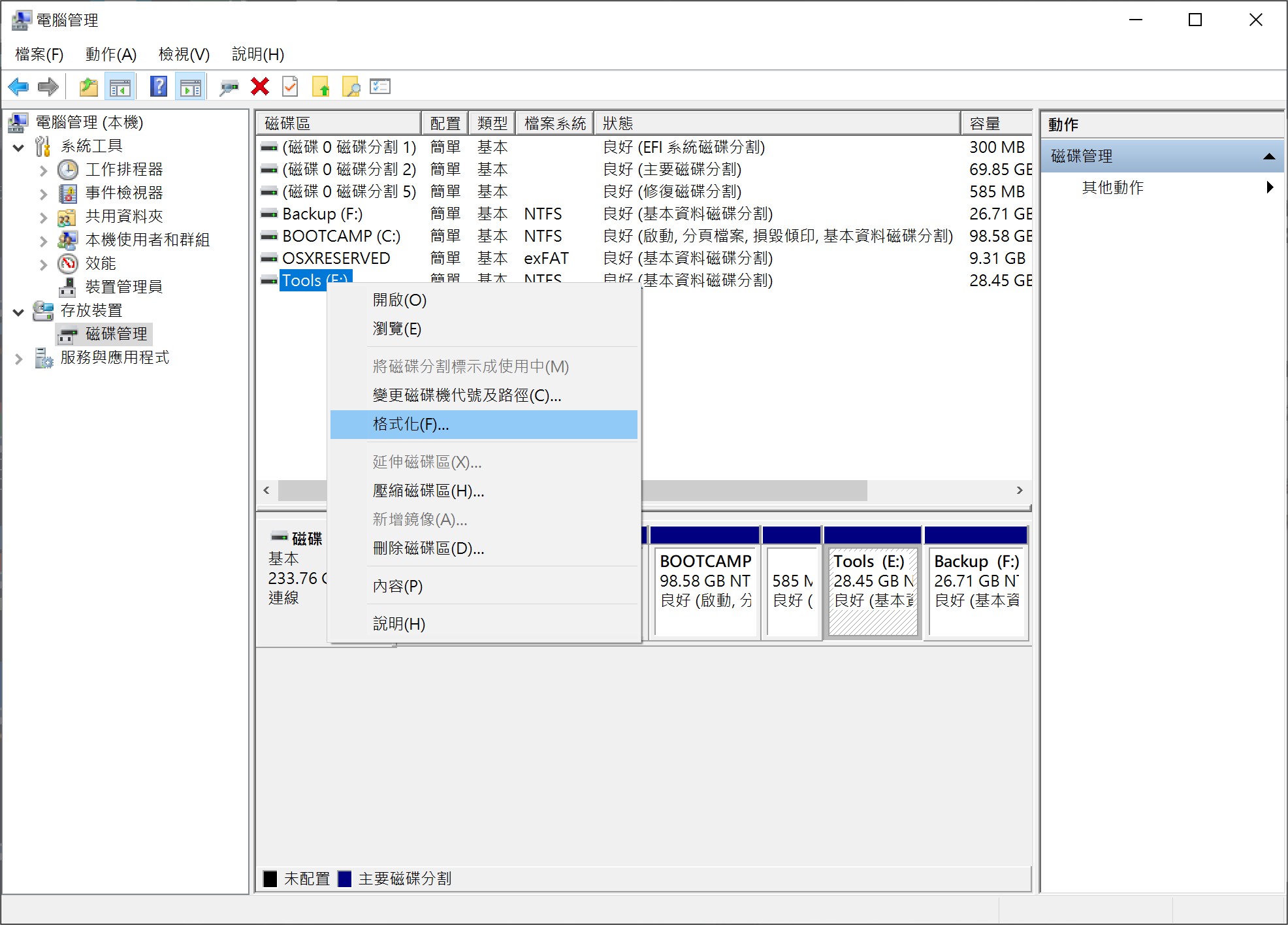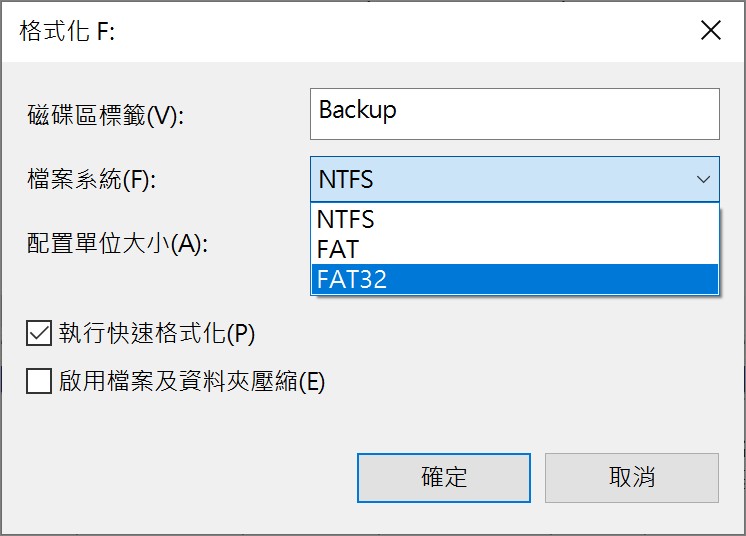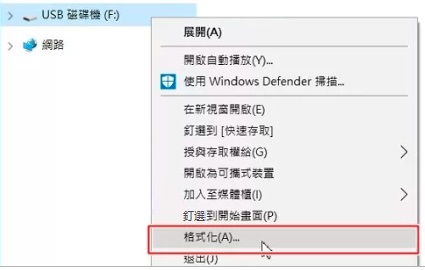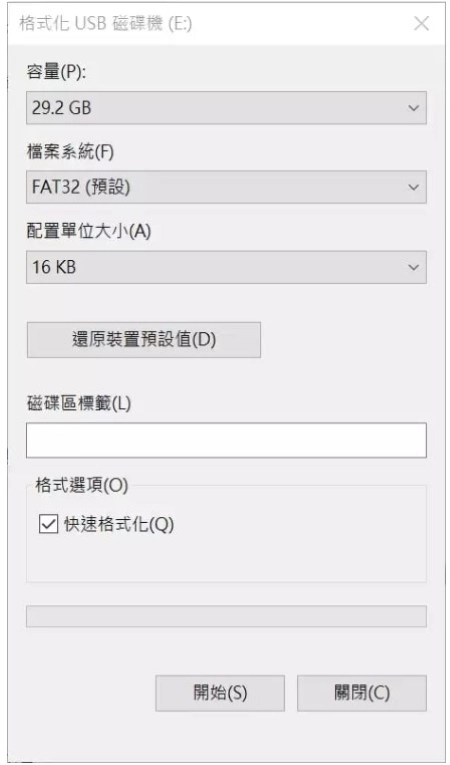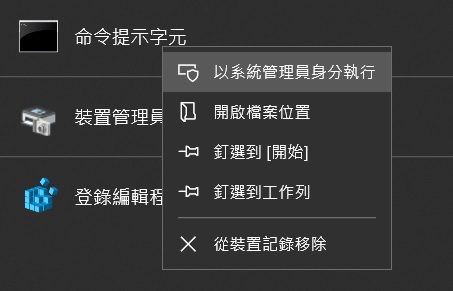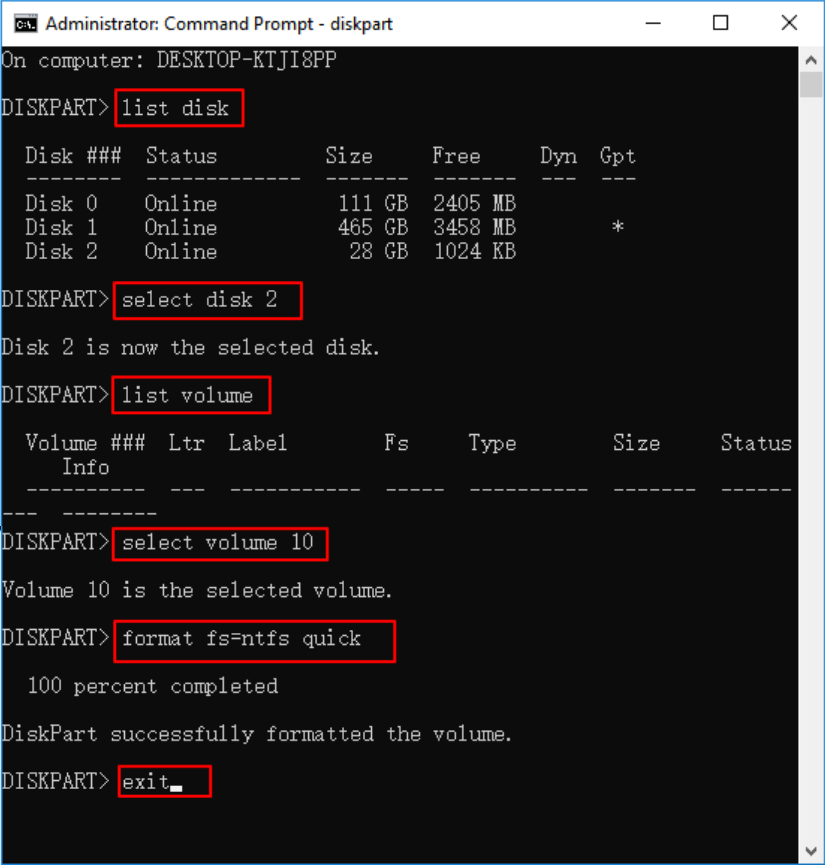“本人有安裝一台監視器,內部也有鎖定一些比較重要的影像紀錄;但近日要讀取時突然發現無法讀取大哭,經查發現硬碟狀態已變成‘未格式化’,根據DVR的操作手冊,我也嘗試格式化監視器硬碟,可是提示:“監視 器 硬 碟 無法 格式 化”。麻了麻了。想請教大神:如何忽略監視器硬碟無法格式化而強制格式化監視 器 硬 碟?此監視器之前一直正常的錄影,我讀取時才發現沒在錄影,重新格式化後我還想找回那些錄影,我還沒看過,如何復原DVR錄影?” ——以上是一個來自Mobile01的朋友的咨詢。
每一個數位監視器都有一個用於儲存影像的硬碟,被稱為監視器硬碟。用於儲存監視器錄下的影像。但如果其出現故障,如提示“監視 器 硬 碟 無法 格式 化”,您需要第一時間修復,否則監視器將無法使用。
正常情況下,您需要格式化監視器硬碟。一般我們會直接在DVR上格式化。
在數碼錄影機上直接格式化監視器硬碟
以iCATCH監視器為例,我們來格式化其硬碟:
步驟一:點選組態設定。
步驟二:點選儲存裝置設定。
 步驟三:勾選要格式化的監視器硬碟。
步驟三:勾選要格式化的監視器硬碟。
步驟四:打勾後,點選格式化並確認格式化。
步驟五:跳出該視窗即代表監視器硬碟格式化已完成。
以上是直接在監視器格式化監視器硬碟,但是如果格式化時提示:監視 器 硬 碟 無法 格式 化,我們建議您將監視器連接到電腦再格式化它。
如何在Windows PC上解鎖/連接監視器硬碟
要將監視器硬碟連接到電腦,您需要一把十字起子。接著,請按照以下步驟移除監視器硬碟並將其連接到Windows PC。
步驟 1. 先將電腦的電源線拔掉,使用十字起子拆下側面板上的螺絲。
步驟 2. 使用十字起子拆下電腦內硬碟托架邊緣附近頂部的螺絲。從硬碟托架中拉出硬碟托盤,然後用十字起子從硬碟托盤的側邊卸下兩顆螺絲。將監視器硬碟滑入硬碟托盤的插槽,並確保連接器的一面朝外。重新拴上螺絲。
步驟 3. 將電源插頭和傳輸線插頭從硬碟托架中拔出,將電源插頭連接至監視器硬碟背面的電源插座,並將傳輸線插頭連接至監視器背面的插座。
步驟 4. 將硬碟托盤重新插入硬碟托架,然後重新拴上螺絲。安裝回側面板和其他零件。
完成以上步驟後,您可以打開電腦開始監視器格式化過程。生產監視器的主要廠商為Dish和DirecTV,只要是這兩家生產的監視器硬碟都可以預先格式化成基於Linux檔案系統的XFS檔案系統。如果您有一台Linux電腦或筆電,請嘗試連接監視器硬碟,看看是否能被讀取。現在大多數用戶使用Windows作業系統,如果您想在Windows電腦上使用監視器,請將監視器格式化為NTFS或FAT檔案系統以方便Windows讀寫。
方法1:在電腦的磁碟管理中格式化監視器硬碟
您可以使用「磁碟管理」來格式化監視器硬碟。它是 Windows 內建工具,可以建立、刪除、延伸、縮小和格式化磁碟分割。以下是使用「磁碟管理」格式化監視器硬碟的步驟。
步驟 1. 按滑鼠右鍵點選 Windows 圖示,然後選擇「磁碟管理」。
步驟 2. 按滑鼠右鍵點選監視器硬碟,然後選擇「格式化」。
步驟 3. 選擇監視器硬碟檔案系統並配置單位大小。 (Windows 用戶經常使用 NTFS 和 FAT32),選中“執行快速格式化”。
步驟 4. 點選「確定」格式化硬碟。
方法2:在Windows檔案總管中格式化監視器硬碟
另一種格式化監視器硬碟的方法是透過Windows 檔案總管。步驟一樣很簡單,讓我們一起格式化監視器硬碟。
步驟 1. 點選「本機」,在監視器硬碟上按滑鼠右鍵,然後選擇「格式化」。
步驟 2. 在格式化視窗中,設定檔案系統。勾選「快速格式化」,然後點選「開始」。
步驟 3. 點選「確定」完成格式化。
方法 3:使用命令格式化監視器硬碟
如果您熟悉命令提示字元,則可以考慮使用此方法。但是要特別小心每一步操作,因為任何錯誤的操作都可能導致嚴重後果。
步驟 1. 在Windows 10的搜尋欄中輸入:cmd,右鍵點選「命令提示字元」,然後選擇「以管理員身份執行」。
步驟 2. 在命令提示符下,輸入:diskpart,然後按下「Enter」。
步驟 3. 依次輸入以下命令,每次輸完命令後按下「Enter」:
list disk
select disk + 磁碟編號(例如:select disk 1)
list volume
select volume + 磁區編號
format fs=ntfs
diskpart 快速格式化硬碟
步驟4:然後,輸入:exit,按下「Enter」以完成監視器格式化過程。
結論
以上是格式化監視器硬碟的所有方法。如果您需要格式化Linux電腦的監視器硬碟,請遵循以上方法格式化它。
附:如何延長監視器硬碟壽命
- 保持監視器硬碟工作環境清潔
- 養成正確關機的習慣與準備不斷電系統
- 對監視器硬碟注意防震、防高溫、防濕防潮、防電磁干擾
- 不能自行拆開硬碟蓋,電腦小白不要自行拆裝監視器
- 避免頻繁格式化監視器硬碟
- 定期清理監視器硬碟
- 定期建立備份